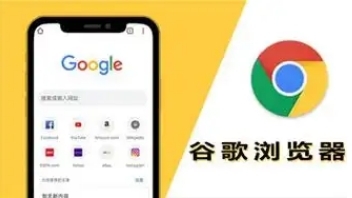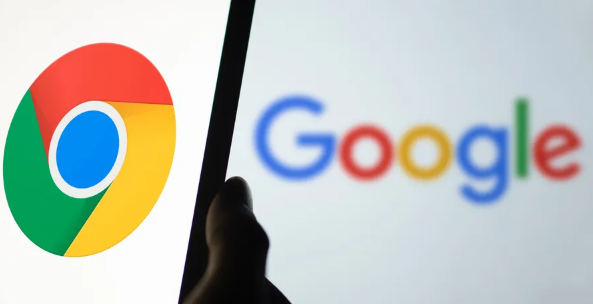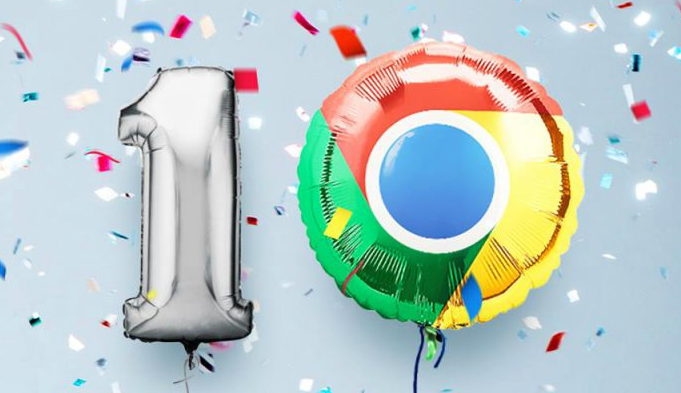下载必要的配置文件。从可信来源获取chrome.adm文件并解压备用,该文件包含浏览器扩展管理的组策略模板。若未找到可尝试在技术论坛或开发者社区搜索最新版本。
打开系统组策略编辑器。按下Win+R组合键输入gpedit.msc回车确认,依次展开本地计算机策略、计算机配置、管理模板路径。右击管理模板选择添加/删除模板操作。
导入下载的管理模板。点击左下角添加按钮定位到已保存的chrome.adm文件完成加载,此时策略列表中会出现新的分类选项。刷新界面确保配置项正常显示。
进入扩展程序管理页面。在Chrome地址栏输入chrome://extensions/访问已安装插件列表,开启右上角的开发者模式开关以便查看扩展ID等详细信息。记录需要添加到白名单的插件标识符。
配置白名单策略规则。返回组策略编辑器,导航至经典管理模板(ADM)区域的Google分类,展开Google Chrome子项后双击配置扩展程序安装白名单选项。选择已启用状态并点击显示按钮。
填写目标扩展ID。将之前复制的插件标识符逐行粘贴到文本框内,每个ID单独成行避免混淆。确认输入无误后关闭对话框保存设置。注意不同设备的ID可能因安装环境产生差异需重新获取。
重启浏览器生效设置。完全关闭所有Chrome进程后重新启动程序,验证被误杀的插件是否已恢复正常运行。若仍有提示可检查ID准确性或重复上述配置步骤。
调整安全浏览保护级别。进入chrome://settings/安全设置页面,将安全浏览功能临时关闭以便安装第三方扩展。完成插件部署后再恢复默认防护等级保障日常浏览安全。
通过上述步骤逐步操作,用户能够有效解决Google浏览器插件被系统误杀的问题。每次修改设置后建议立即测试效果,确保新的配置能够按预期工作。遇到复杂情况可考虑联系技术支持人员协助处理。